File Explorer viser miniatyrbilder for alle filermed mindre det er en fil den ikke kjenner igjen. Videoer har nesten alltid et miniatyrbilde, og med mindre det er angitt en bestemt miniatyrbilde for det, vil Windows 10 bruke den første rammen som miniatyrbilde. Dette kan, eller kanskje ikke hjelpe deg med å identifisere hva videoen er. Du kan angi et annet miniatyrbilde for en video og gjøre miniatyrbildet for det mer nyttig. Dette er hvordan.

Miniatyrbilde for video
Du kan gjøre dette med mange apper, men vi kommer med et enkelt kommandolinjeværktøy som heter Tag Editor. Det er et gratis open source-verktøy som du kan laste ned fra Github. Last ned og pakke ut filen. Du finner EXE i søppelmappen.
For å holde ting enkelt, bør du kopiere videoensom du vil stille inn miniatyrbildet for, og miniatyrbildet til den samme mappen, dvs. den med tageditor.exe-filen i den. For forsidebildet kan du trekke ut en ramme fra videoen og bruke den som miniatyrbilde, eller du kan lage et tilpasset bilde. Det er opp til deg.
Siden dette er et kommandolinjeverktøy, trenger du detå bruke den via ledetekst. Du kan åpne Command Prompt og bruke cd-kommandoen til å flytte til den ekstraherte app-mappen, spesielt bin-mappen. Alternativt kan du åpne Kommandoprompt i papirkurven-mappen ved å skrive cmd i adresselinjen i File Explorer.
Kjør kommandoen nedenfor etter at du har endret navn og utvidelse av forsidebildet og videoen til hva ditt eget forsidebilde og videoer heter.
tageditor -s cover=my-cover.jpg --max-padding 125000 -f My_video.mp4
For å være tydelig, vil du erstatte ‘my-cover.jpg’ og ‘My_video.mp4’.
Trykk på enter, og den nye miniatyrbildet blir satt inn i løpet av sekunder.
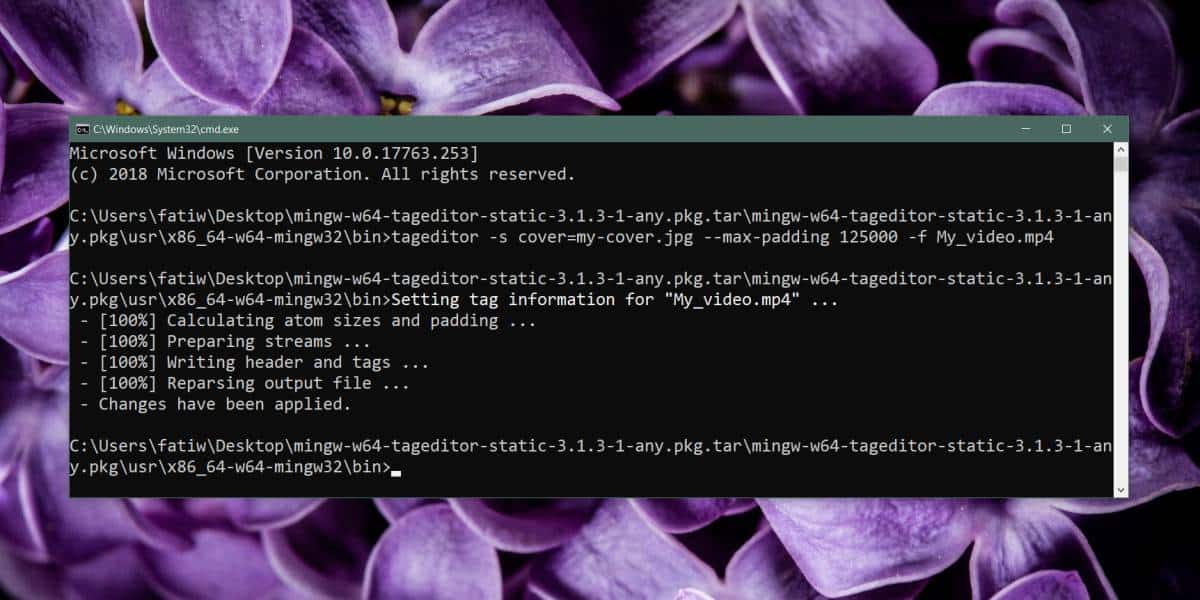
Når du neste gang ser filen i File Explorer, vil den vise det nye miniatyrbildet du har angitt for den.
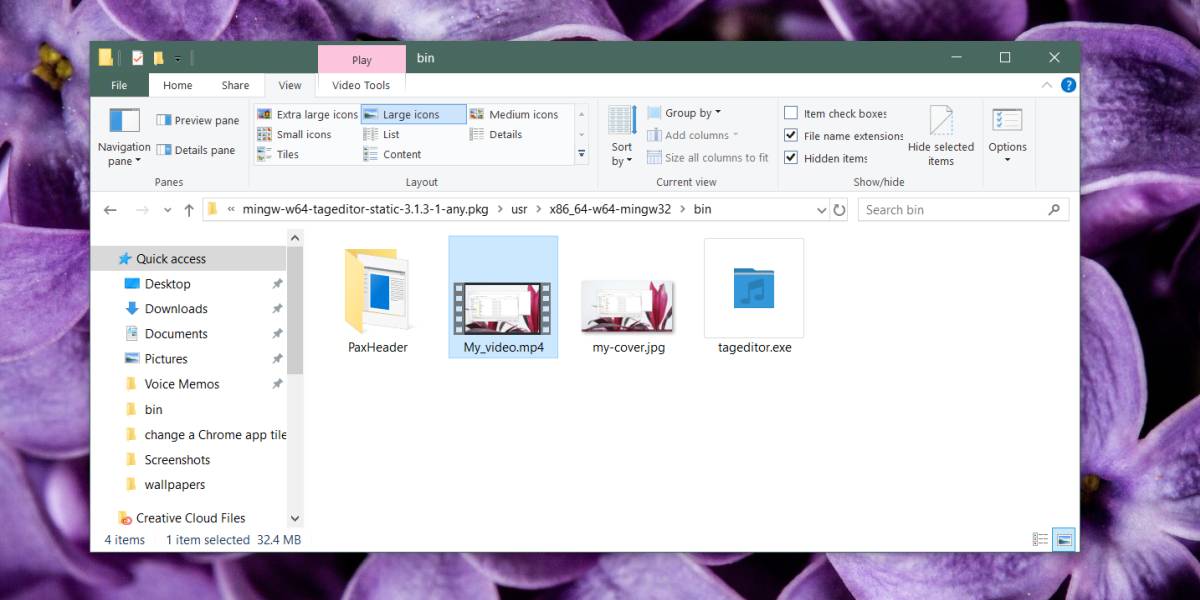
Hvis du har mange videoer du vil angiet miniatyrbilde for, og det er ikke praktisk å flytte dem alle med omslagene til appens mappe. Det du kan gjøre er at du kan legge appen til PATH-en din, og du kan ringe den hvor som helst.
Miniatyrbildet er ikke bare angitt for deg. Denne appen redigerer, som navnet tydelig tilsier, kodene eller metadataene til filen, og metadata blir kopiert med filen, så hvis du laster opp filen eller sender den til noen, får de samme miniatyrbilde.










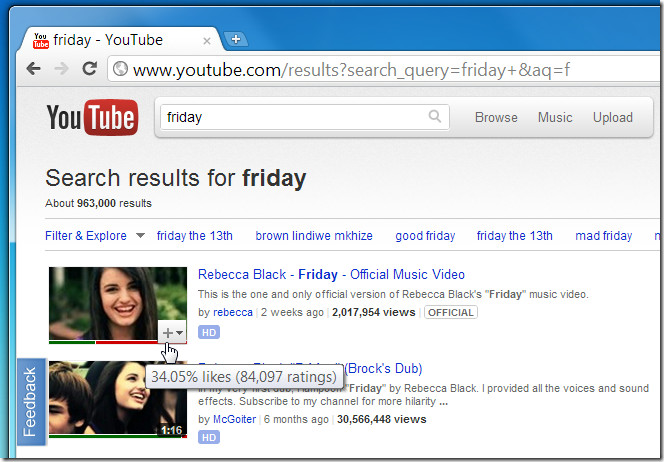


kommentarer